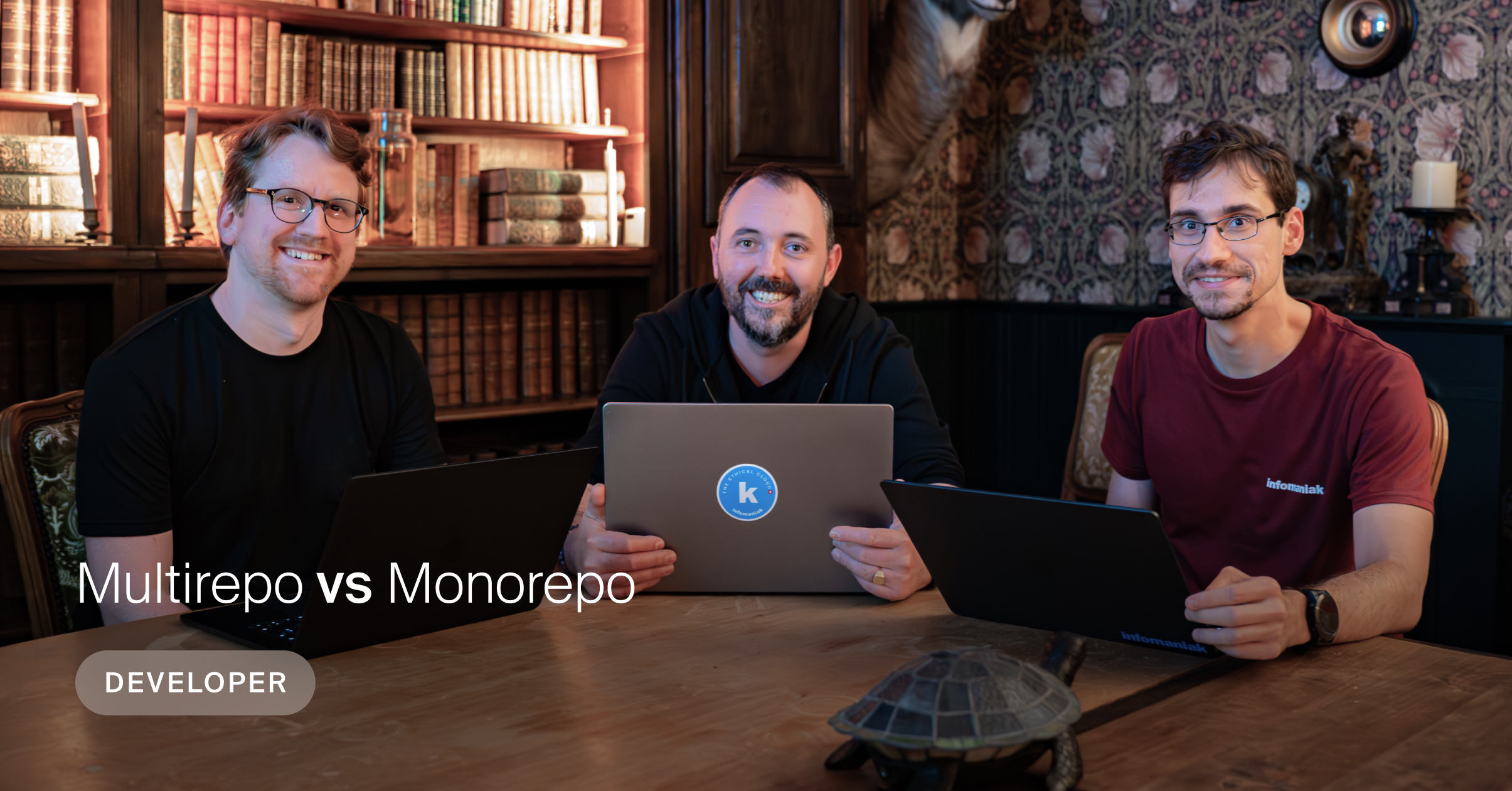Se vuoi proteggere il tuo sito WordPress ma non sei esperto in sicurezza informatica, questo è l’articolo che fa per te. La creazione di un sito Web richiede investimenti in termini di tempo, energia e risorse. Nessuno vuole ricominciare da zero in seguito a un attacco informatico o a causa di un malware.
Infomaniak mette in atto importanti misure di sicurezza già a monte, per eliminare proattivamente le minacce prima che queste possano agire sugli hosting. Per completare questo dispositivo, ogni hosting è protetto gratuitamente tramite Patchman Security Scanner, una soluzione professionale anti-malware e di correzione delle vulnerabilità automatizzate. Gli hosting Web di Infomaniak vengono inoltre sottoposti a backup ogni 24 ore.
Devi proteggere il tuo sito WordPress?
Anche scegliendo il miglior hosting Web, si raccomanda sempre di prendere un minimo di precauzioni per proteggere la parte da te gestita, ovvero il sito Internet stesso. Con una quota di mercato del 60%, WordPress è il gestore di contenuti (CMS) più utilizzato al mondo. Sussiste quindi naturalmente un numero importante e costante di minacce. Grazie a qualche semplice azione, puoi accrescere sensibilmente la sicurezza del tuo sito WordPress.
1. Gli aggiornamenti sono la prima priorità per proteggere il tuo sito WordPress
Aggiornare WordPress
Come tutti i software, WordPress si evolve. Il suo codice viene regolarmente riveduto per integrare nuove funzionalità ma anche, e soprattutto, per apportare patch di sicurezza. Come nel caso del tuo computer o del tuo smartphone, è di fondamentale importanza effettuare regolarmente gli aggiornamenti di WordPress per chiudere le falle di sicurezza e garantire l’integrità del software del tuo sito.
Ecco come aggiornare il proprio sito WordPress:
- Stabilisci la connessione con la console WordPress (hai bisogno di aiuto?)
- Fai clic su Aggiorna dalla sezione Dashboard del menu principale posto a sinistra
- Se necessario, installa l’ultima versione di WordPress
Aggiorna i plug-in e i temi WordPress
I temi e i plug-in sono un codice aggiunto a WordPress. Troppo spesso lasciamo in giro plug-in o temi inutilizzati, senza aggiornarli: e anche questo è un errore di sicurezza inconsapevole. Questo codice obsoleto è molto spesso usato per diffondere malware e fare breccia nella protezione di un sito. È quindi importante aggiornare i propri plug-in e i temi, anche se non utilizzati. Se possibile, non esitare a rimuoverli per ridurre i rischi ed evitare inutili misure di manutenzione.
Ecco come aggiornare i propri plug-in e temi WordPress :
- Stabilisci la connessione con la console WordPress (hai bisogno di aiuto?)
- Fai clic su Aggiorna dalla sezione Dashboard del menu principale posto a sinistra
- Seleziona le estensioni e i temi da aggiornare
- Fai clic su Aggiorna le estensioni
Utilizza una versione di php aggiornata
WordPress utilizza il linguaggio php per creare le pagine Web visualizzate ai tuoi visitatori. Come nel caso di WordPress, i rischi accrescono se utilizzi una versione di php obsoleta. Il tuo hosting Infomaniak ti consente di testare e installare l’ultima versione di php con 1 solo clic senza dover disporre di specifiche conoscenze al riguardo.
In caso di bisogno, questa guida spiega come installare una versione recente di php nel proprio sito. Se il tuo tema o delle estensioni non supportano ancora l’ultima versione di php, puoi utilizzarne una meno recente e aggiornarla con qualche clic.
2. Proteggere l’accesso e la connessione a WordPress
La porta di ingresso del tuo sito è protetta tramite la pagina di accesso di WordPress. Questa pagina è importante, ma anche vulnerabile. È infatti sottoposta ad attacchi continui. Ecco come proteggerla:
Utilizza una password efficace e un nome utente personalizzato.
In WordPress, l’account di amministratore predefinito si chiama “admin”. Questo nome è uguale per tutti ed è probabilmente anche quello che digiti tu per connetterti. Quindi: se un hacker è già a conoscenza del nome utente del tuo sito, gli sarà ancora più facile farvi irruzione. È pertanto prudente modificare il nome utente di questo account.
Al momento della creazione del tuo sito con Il mio sito WordPress, hai la possibilità di definire un nome utente diverso da “admin” e naturalmente una password personalizzata. Ti consigliamo di utilizzare un gestore di password per generarne una formata da almeno 8 caratteri, lettere maiuscole e minuscole, caratteri speciali (ad es.: !?’:_,+§°, ecc.) e cifre. Più è lunga, tanto più sicuro sarà l’accesso alla console WordPress.
Ecco come modificare la password WordPress :
-
- Stabilisci la connessione con la console WordPress (hai bisogno di aiuto?)
- Fai clic su Utenti dal menu principale posto a sinistra
- Fai clic sul tuo utente
- Fai clic sul pulsante Crea una password
posto verso la fine della pagina
- Registra accuratamente questa password nel tuo gestore
- Fai clic su Aggiorna il profilo in fondo alla pagina
Ecco come modificare il nome utente di un utente WordPress:
- Stabilisci la connessione con la console WordPress (hai bisogno di aiuto?)
- Fai clic su Utenti dal menu principale posto a sinistra
- Fai clic sul pulsante Aggiungi posto in alto nella pagina
- Scegli un nome utente diverso da “Admin” e una password efficace
- Fai clic su Aggiungi utente in fondo alla pagina
- Connettiti quindi alla console WordPress con le nuove credenziali per cancellare quelle precedenti. Al momento della cancellazione avrai la possibilità di assegnare tutti i tuoi contenuti al nuovo utente.
Cambiare l’URL della pagina di connessione a WordPress
L’indirizzo di connessone alla propria interfaccia di amministrazione WordPress utilizza sempre la stessa sintassi predefinita: www.monsiteweb.com/wp-login oppure www.monsiteweb.com/wp-admin. Anche in tal caso, per i malintenzionati, è facile dedurre l’URL della pagina di connessione al tuo sito WordPress, a partire dal tuo dominio.
Per complicare il compito a potenziali intrusi, si consiglia di modificare l’indirizzo del login del tuo sito. Per evitare di dover apportare le modifiche manualmente, puoi installare e utilizzare il plug-in WPS Hide Login. Dopo avere installato e attivato l’estensione, passa alla sezione Impostazioni della console quindi seleziona WPS Hide Login. Compila semplicemente il campo dell’URL di connessione e inserisci le modifiche. Aggiorna infine i preferiti e annota il nuovo indirizzo per accedere alla tua console WordPress.
Limitare i tentativi di connessione a WordPress
Gli hacker provano a indovinare la combinazione nome utente/password variando e moltiplicando i tentativi di connessione. Se si dispone di tempo a sufficienza, è in effetti possibile ottenere l’accesso a un sito: questo è chiamato il metodo di attacco a “forza bruta”. Essendo questi attacchi molto frequenti, si raccomanda di limitare il numero di tentativi di connessione autorizzati da WordPress. La via più facile è installare l’estensione WP Cerber direttamente da WordPress. Questa estensione bloccherà automaticamente gli attacchi reiterati a uno stesso indirizzo IP allo scopo di contrastare gli attacchi a forza bruta.
3. Proteggere le interazioni tra il proprio sito WordPress e i visitatori
Attivare HTTPS con un certificato SSL
Visitando il tuo sito, gli utenti scambiano dati con esso. Tali dati possono essere di navigazione, personali (nome, e-mail, telefono ecc.) o anche bancari. Proteggere queste interazioni è un aspetto di primaria importanza per evitare che esse possano essere intercettate da terzi. Allo stesso modo, i motori di ricerca e i browser penalizzano i siti non protetti. Per proteggere il traffico verso e dal tuo sito devi attivare un certificato SSL, che ha per icona un piccolo lucchetto posto accanto al tuo nome di dominio (HTTPS). In questo articolo potrai trovare tutte le informazioni necessarie per scegliere e attivare un certificato SSL.
Per i siti e-Commerce o se si utilizza WooCommerce, è possibile rafforzare la sicurezza dei tuoi utenti con certificato a pagamento di Sectigo che include una garanzia. Questa protezione aggiuntiva può essere attivata con un 1 semplice clic e si installa automaticamente nel tuo sito già gestito da Infomaniak.
- Confrontare i vari certificati SSL
- Hai bisogno di aiuto per scegliere il certificato può adatto alle tue esigenze?
Sei alla ricerca dell’hosting migliore per il tuo sito WordPress?
Creazione, sicurezza, assistenza clienti: un buon hosting deve essere performante, protetto e facile da usare. A prescindere dal tuo progetto, presso Infomaniak potrai trovare hosting ottimizzati per WordPress e numerosi servizi esclusivi per facilitarti la vita e farti guadagnare tempo prezioso.
- Hosting web: la soluzione di punta per creare il proprio sito WordPress (temi Divi inclusi con Elegant Themes)
- Server Cloud: risorse dedicate per i tuoi siti WordPress (tema Divi inclusi con Elegant Themes)
- Jelastic Cloud: la soluzione privilegiata per i siti WordPress a traffico elevato (per saperne di più)
Se vuoi proteggere il tuo sito WordPress ma non sei esperto in sicurezza informatica, questo è l’articolo che fa per te. La creazione di un sito Web richiede investimenti in termini di tempo, energia e risorse. Nessuno vuole ricominciare da zero in seguito a un attacco informatico o a causa di un malware.
Infomaniak mette in atto importanti misure di sicurezza già a monte, per eliminare proattivamente le minacce prima che queste possano agire sugli hosting. Per completare questo dispositivo, ogni hosting è protetto gratuitamente tramite Patchman Security Scanner, una soluzione professionale anti-malware e di correzione delle vulnerabilità automatizzate. Gli hosting Web di Infomaniak vengono inoltre sottoposti a backup ogni 24 ore.
Devi proteggere il tuo sito WordPress?
Anche scegliendo il miglior hosting Web, si raccomanda sempre di prendere un minimo di precauzioni per proteggere la parte da te gestita, ovvero il sito Internet stesso. Con una quota di mercato del 60%, WordPress è il gestore di contenuti (CMS) più utilizzato al mondo. Sussiste quindi naturalmente un numero importante e costante di minacce. Grazie a qualche semplice azione, puoi accrescere sensibilmente la sicurezza del tuo sito WordPress.
1. Gli aggiornamenti sono la prima priorità per proteggere il tuo sito WordPress
Aggiornare WordPress
Come tutti i software, WordPress si evolve. Il suo codice viene regolarmente riveduto per integrare nuove funzionalità ma anche, e soprattutto, per apportare patch di sicurezza. Come nel caso del tuo computer o del tuo smartphone, è di fondamentale importanza effettuare regolarmente gli aggiornamenti di WordPress per chiudere le falle di sicurezza e garantire l’integrità del software del tuo sito.
Ecco come aggiornare il proprio sito WordPress:
- Stabilisci la connessione con la console WordPress (hai bisogno di aiuto?)
- Fai clic su Aggiorna dalla sezione Dashboard del menu principale posto a sinistra
- Se necessario, installa l’ultima versione di WordPress
Aggiorna i plug-in e i temi WordPress
I temi e i plug-in sono un codice aggiunto a WordPress. Troppo spesso lasciamo in giro plug-in o temi inutilizzati, senza aggiornarli: e anche questo è un errore di sicurezza inconsapevole. Questo codice obsoleto è molto spesso usato per diffondere malware e fare breccia nella protezione di un sito. È quindi importante aggiornare i propri plug-in e i temi, anche se non utilizzati. Se possibile, non esitare a rimuoverli per ridurre i rischi ed evitare inutili misure di manutenzione.
Ecco come aggiornare i propri plug-in e temi WordPress :
- Stabilisci la connessione con la console WordPress (hai bisogno di aiuto?)
- Fai clic su Aggiorna dalla sezione Dashboard del menu principale posto a sinistra
- Seleziona le estensioni e i temi da aggiornare
- Fai clic su Aggiorna le estensioni
Utilizza una versione di php aggiornata
WordPress utilizza il linguaggio php per creare le pagine Web visualizzate ai tuoi visitatori. Come nel caso di WordPress, i rischi accrescono se utilizzi una versione di php obsoleta. Il tuo hosting Infomaniak ti consente di testare e installare l’ultima versione di php con 1 solo clic senza dover disporre di specifiche conoscenze al riguardo.
In caso di bisogno, questa guida spiega come installare una versione recente di php nel proprio sito. Se il tuo tema o delle estensioni non supportano ancora l’ultima versione di php, puoi utilizzarne una meno recente e aggiornarla con qualche clic.
2. Proteggere l’accesso e la connessione a WordPress
La porta di ingresso del tuo sito è protetta tramite la pagina di accesso di WordPress. Questa pagina è importante, ma anche vulnerabile. È infatti sottoposta ad attacchi continui. Ecco come proteggerla:
Utilizza una password efficace e un nome utente personalizzato.
In WordPress, l’account di amministratore predefinito si chiama “admin”. Questo nome è uguale per tutti ed è probabilmente anche quello che digiti tu per connetterti. Quindi: se un hacker è già a conoscenza del nome utente del tuo sito, gli sarà ancora più facile farvi irruzione. È pertanto prudente modificare il nome utente di questo account.
Al momento della creazione del tuo sito con Il mio sito WordPress, hai la possibilità di definire un nome utente diverso da “admin” e naturalmente una password personalizzata. Ti consigliamo di utilizzare un gestore di password per generarne una formata da almeno 8 caratteri, lettere maiuscole e minuscole, caratteri speciali (ad es.: !?’:_,+§°, ecc.) e cifre. Più è lunga, tanto più sicuro sarà l’accesso alla console WordPress.
Ecco come modificare la password WordPress :
-
- Stabilisci la connessione con la console WordPress (hai bisogno di aiuto?)
- Fai clic su Utenti dal menu principale posto a sinistra
- Fai clic sul tuo utente
- Fai clic sul pulsante Crea una password
posto verso la fine della pagina
- Registra accuratamente questa password nel tuo gestore
- Fai clic su Aggiorna il profilo in fondo alla pagina
Ecco come modificare il nome utente di un utente WordPress:
- Stabilisci la connessione con la console WordPress (hai bisogno di aiuto?)
- Fai clic su Utenti dal menu principale posto a sinistra
- Fai clic sul pulsante Aggiungi posto in alto nella pagina
- Scegli un nome utente diverso da “Admin” e una password efficace
- Fai clic su Aggiungi utente in fondo alla pagina
- Connettiti quindi alla console WordPress con le nuove credenziali per cancellare quelle precedenti. Al momento della cancellazione avrai la possibilità di assegnare tutti i tuoi contenuti al nuovo utente.
Cambiare l’URL della pagina di connessione a WordPress
L’indirizzo di connessone alla propria interfaccia di amministrazione WordPress utilizza sempre la stessa sintassi predefinita: www.monsiteweb.com/wp-login oppure www.monsiteweb.com/wp-admin. Anche in tal caso, per i malintenzionati, è facile dedurre l’URL della pagina di connessione al tuo sito WordPress, a partire dal tuo dominio.
Per complicare il compito a potenziali intrusi, si consiglia di modificare l’indirizzo del login del tuo sito. Per evitare di dover apportare le modifiche manualmente, puoi installare e utilizzare il plug-in WPS Hide Login. Dopo avere installato e attivato l’estensione, passa alla sezione Impostazioni della console quindi seleziona WPS Hide Login. Compila semplicemente il campo dell’URL di connessione e inserisci le modifiche. Aggiorna infine i preferiti e annota il nuovo indirizzo per accedere alla tua console WordPress.
Limitare i tentativi di connessione a WordPress
Gli hacker provano a indovinare la combinazione nome utente/password variando e moltiplicando i tentativi di connessione. Se si dispone di tempo a sufficienza, è in effetti possibile ottenere l’accesso a un sito: questo è chiamato il metodo di attacco a “forza bruta”. Essendo questi attacchi molto frequenti, si raccomanda di limitare il numero di tentativi di connessione autorizzati da WordPress. La via più facile è installare l’estensione WP Cerber direttamente da WordPress. Questa estensione bloccherà automaticamente gli attacchi reiterati a uno stesso indirizzo IP allo scopo di contrastare gli attacchi a forza bruta.
3. Proteggere le interazioni tra il proprio sito WordPress e i visitatori
Attivare HTTPS con un certificato SSL
Visitando il tuo sito, gli utenti scambiano dati con esso. Tali dati possono essere di navigazione, personali (nome, e-mail, telefono ecc.) o anche bancari. Proteggere queste interazioni è un aspetto di primaria importanza per evitare che esse possano essere intercettate da terzi. Allo stesso modo, i motori di ricerca e i browser penalizzano i siti non protetti. Per proteggere il traffico verso e dal tuo sito devi attivare un certificato SSL, che ha per icona un piccolo lucchetto posto accanto al tuo nome di dominio (HTTPS). In questo articolo potrai trovare tutte le informazioni necessarie per scegliere e attivare un certificato SSL.
Per i siti e-Commerce o se si utilizza WooCommerce, è possibile rafforzare la sicurezza dei tuoi utenti con certificato a pagamento di Sectigo che include una garanzia. Questa protezione aggiuntiva può essere attivata con un 1 semplice clic e si installa automaticamente nel tuo sito già gestito da Infomaniak.
- Confrontare i vari certificati SSL
- Hai bisogno di aiuto per scegliere il certificato può adatto alle tue esigenze?
Sei alla ricerca dell’hosting migliore per il tuo sito WordPress?
Creazione, sicurezza, assistenza clienti: un buon hosting deve essere performante, protetto e facile da usare. A prescindere dal tuo progetto, presso Infomaniak potrai trovare hosting ottimizzati per WordPress e numerosi servizi esclusivi per facilitarti la vita e farti guadagnare tempo prezioso.
- Hosting web: la soluzione di punta per creare il proprio sito WordPress (temi Divi inclusi con Elegant Themes)
- Server Cloud: risorse dedicate per i tuoi siti WordPress (tema Divi inclusi con Elegant Themes)
- Jelastic Cloud: la soluzione privilegiata per i siti WordPress a traffico elevato (per saperne di più)

 Français
Français Deutsch
Deutsch English
English Español
Español